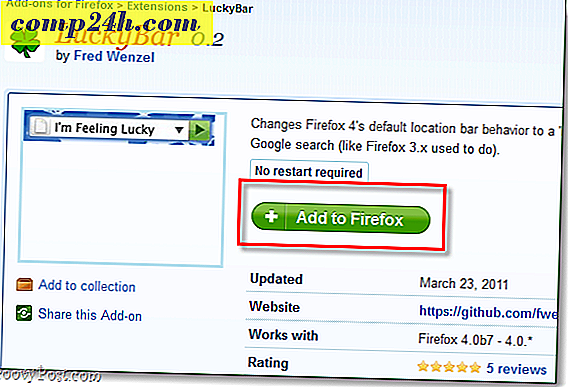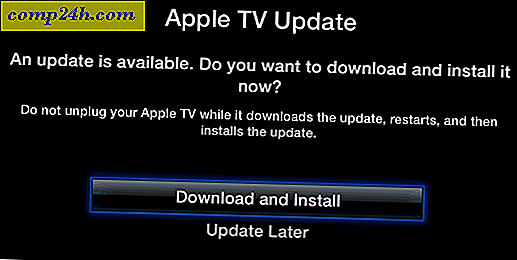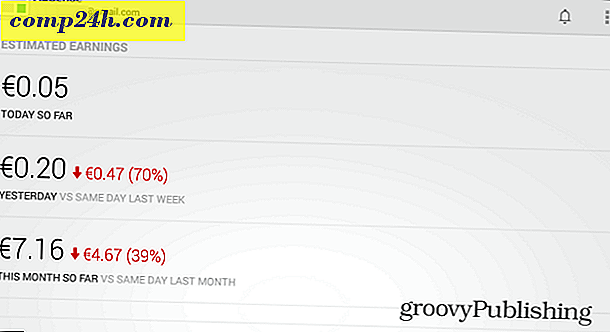Tag Screen Snapshots i VLC Media Player
VLC er vores yndlingsfri cross-platform videospiller til Windows. Det har en overflod af fantastiske muligheder, hvoraf den ene er evnen til at tage et øjebliksbillede af videoer, du ser.
Begynd at afspille en video i VLC. Når du ser en scene, du vil fange, skal du klikke på Video >> Snapshot .

Du ser kort en lille miniaturebillede af optagelsen i øverste venstre hjørne af skærmen. Det viser også den mappe, skuddet er gemt i. Som standard er det gemt i Mine billeder som en PNG-fil. 
For at få lettere adgang til at tage et øjebliksbillede, kan du lave et ikon i kontrollerne. Klik på Vis >> Avancerede kontroller .

Dette sætter yderligere ikoner i afspilningsstyringsområdet. Et af dem er et ikon til at tage et øjebliksbillede.

Hvis du vil ændre øjebliksbillede for at gemme som en JPG og den mappe, de er gemt i, skal du klikke på Værktøjer >> Indstillinger .

Klik derefter på ikonet Video til venstre. Under Video Snapshots er hvor du kan ændre den mappe, billederne gemmes, ændre navnepræfiks og ændre format til JPG.

Det er alt, hvad der er at tage og styre snapshots fra dine yndlingsvideoer vha. VLC. God fornøjelse.